
ライトモード・ダークモードを切り替える方法 #Notion使い方 #ウェブ版 #日本語表示
#Notion使い方 #ウェブ版 #日本語表示 は、日本語表示のウェブ版Notionの基本的な操作手順を説明するマガジンです。
今回は、ライトモード・ダークモードを切り替える方法を紹介します。
2023年03月30日に動作確認を行いました。
#Notion #ライトモード #ダークモード #設定ウィンドウ #設定メニュー
なお、ライトモード・ダークモードを一時的に切り替えたい場合は、任意のページを開いて、左手で[Ctrl]キーと[Shift]キーを押しながら、右手で[L]を押す方法がオススメです。
Macを使用している方は、[Ctrl]キーの代わりに、[cmd]キーを使ってください。
手順① 設定ウィンドウを開く
まずは、設定ウィンドウを開いてください。
開き方が分からない方は、以下の記事を参考にしてください。
手順② 「通知と設定」を選択
次に、設定メニューから「通知と設定」を選択してください。

手順③ 変更前の設定をクリック
それから、表示設定の右端に書かれた変更前の設定、「システム設定を使用する」「ライトモード」「ダークモード」のいずれかをクリックしてください。
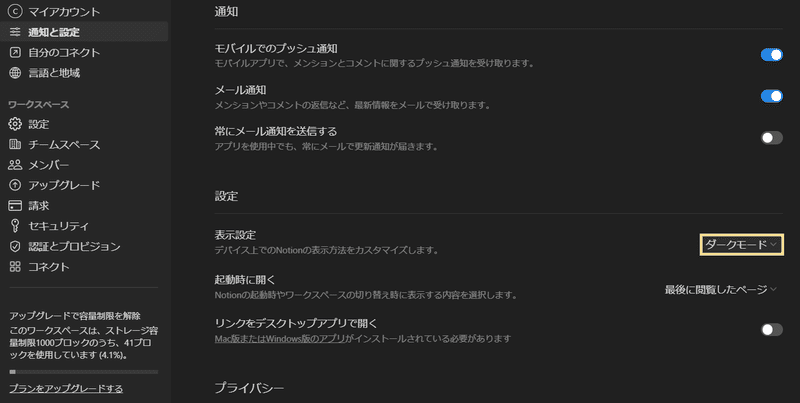
手順④ 変更後の設定を選択
最後に、好きな設定を選択してください。
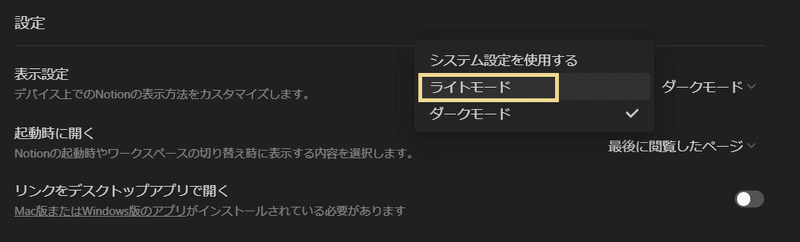
『Notionコラム』
「アカウントやワークスペースの設定を変更しよう」
その他、アカウントやワークスペースのオススメの設定を、以下の記事で紹介しています。
この記事が気に入ったらサポートをしてみませんか?
